扫描文件转换成Word文档的方法, 在日常工作中,我们经常需要将一些纸质内容转换成Word的电子版,以便进入Word进行编辑。这时候我们可以通过一些图片文字识别工具,直接将扫描的图片转换成可编辑的Word文档。
把扫描文件转换成Word文档怎么样?现在跟大家说一下扫描文件转换成Word文档的方法。
该方法如下:
1.首先安装扫描仪。当扫描仪的USB接口插入电脑的USB接口时,电脑会自动检测并开始安装相关的驱动程序。此时,将扫描仪附带的驱动光盘放入光驱,根据提示安装扫描仪驱动程序。


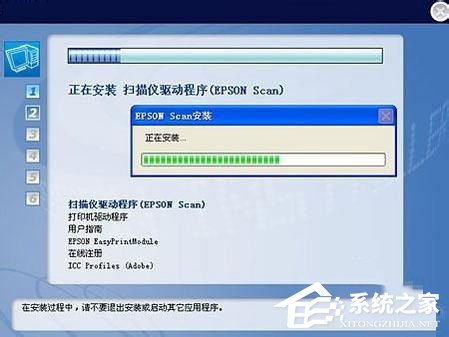
2.使用扫描仪扫描纸质文档,从而实现将纸质文档转换为图片的功能。具体操作方法:打开扫描仪开关,将纸质文档文本面朝下放在扫描板上,在电脑端启动扫描程序。
然后按扫描仪前面板上的扫描键或单击扫描程序中的扫描按钮来执行扫描操作。在这个过程中,先预览,再进行真正的扫描操作。最后,将扫描的图片保存为特定的图片格式。
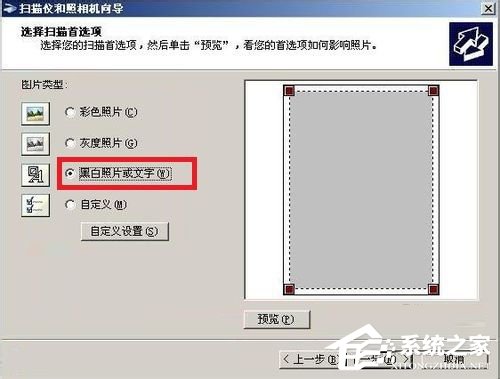
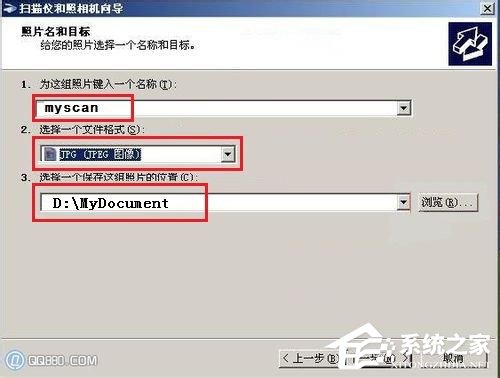
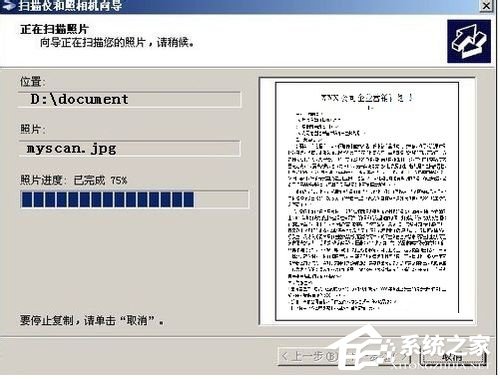
3.安装汉王字符识别软件。安装过程非常简单,只需点击下一步即可完成。
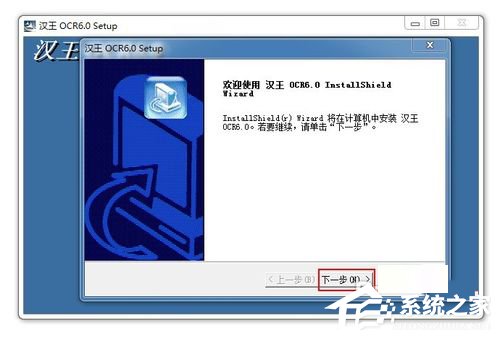
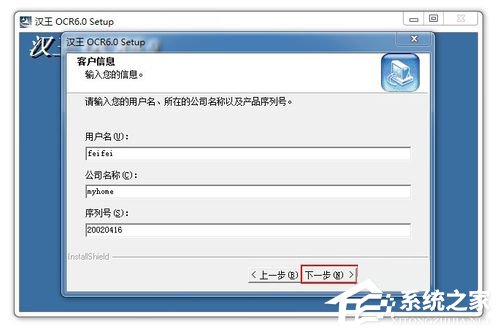
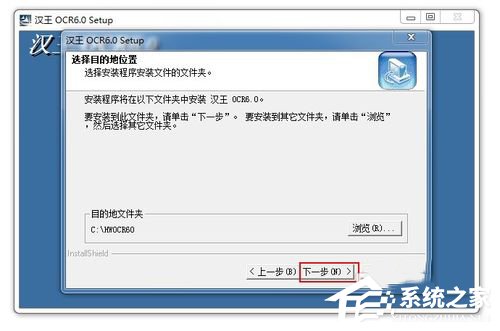
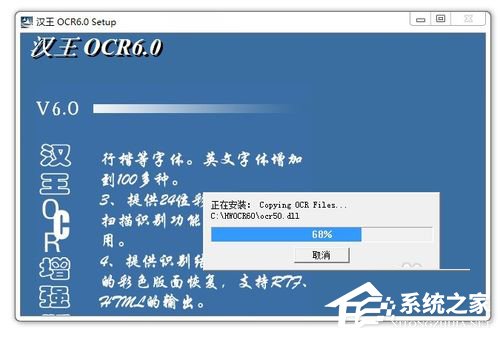
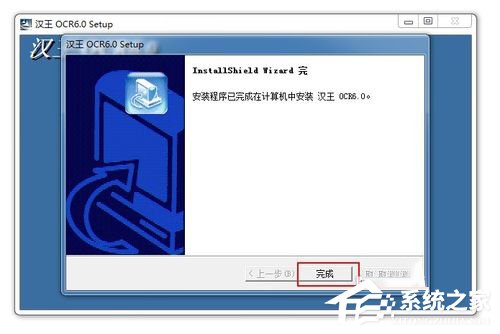
4.运行汉王OCR,点击文件-打开图片,选择*。jpg文件类型,并打开我们刚刚扫描的文件myscan.jpg。然后点击工具栏中的识别按钮,软件会自动识别文本内容,在这里我们可以根据原文改写文本。
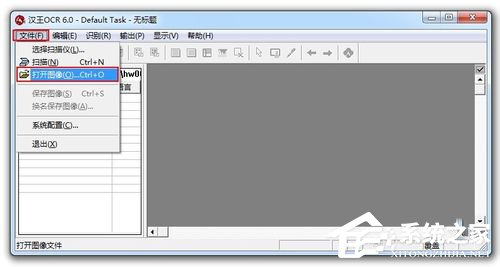
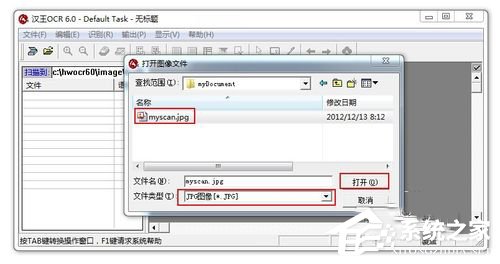
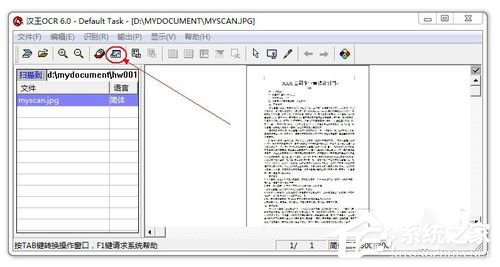
5.重写后,将这篇文章的内容复制到Word软件中,然后使用Word软件再次编辑文件。
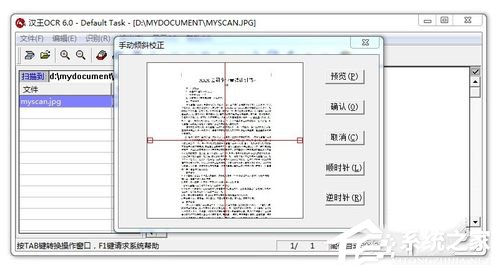
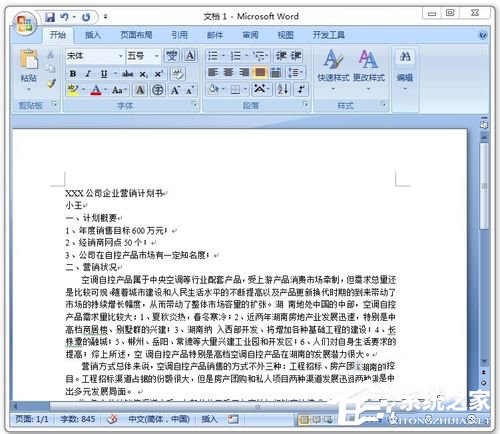
这里详细介绍将扫描文件转换成Word文档的方法。其实转换成Word文档的方法很简单。不信你可以自己去看。是不是很简单?有需要的用户可以试试!
扫描文件转换成Word文档的方法,以上就是本文为您收集整理的扫描文件转换成Word文档的方法最新内容,希望能帮到您!更多相关内容欢迎关注。
